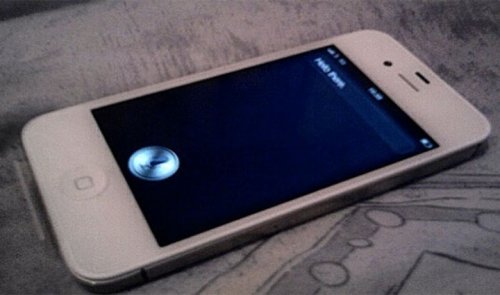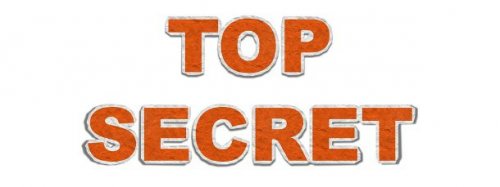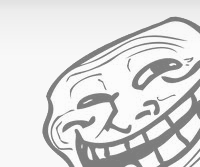На самом деле, есть несколько функций, доступных в iPhone, о которых большинство даже не знает, вероятно, потому, что Apple вряд ли когда-либо рекламирует их. В то время как уже сейчас любой iPhone является отличным претендентом на звание лучшего телефона, вы, возможно, не пользуетесь всеми доступными функциями. В конце концов, некоторые преданные поклонники iPhone просто хотят набирать текст, совершать звонки и прокручивать ленту в социальных сетях. Но даже эти простые функции компания Apple улучшила и сделала их намного круче, чем мы думаем.
25. Пользовательские ответы на пропущенные вызовы

Это на самом деле довольно весело! В то время как некоторые провайдеры позволяют автоматически отправлять текст, когда вы находитесь за рулем, чтобы убедиться, что вы не будете вводит текст во время вождения, iPhone также позволяет отправлять пользовательский текст, когда вы пропустите вызов. Вы должны перейти в Настройки-Телефон-Ответить сообщением. Здесь вы можете ввести свое собственное сообщение, которое будет отправлено, когда вы пропустите вызов. Просто не забудьте сделать его веселым, это понравится.
24. Исправление произношения Siri
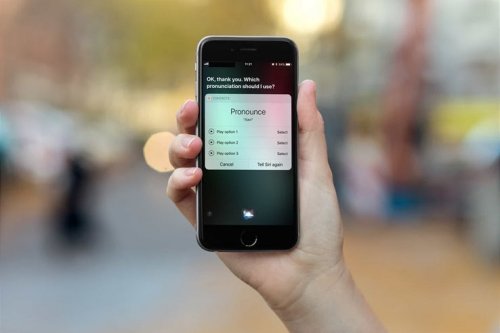
Ни для кого не секрет, что Siri думает, что знает все. И хотя есть большая вероятность, что это правда, также не является секретом, что у нее есть проблема с произношением и произнесением определенных имен. Например, когда вы говорите ей набрать кого-то, она использует свой собственный разум и называет этого абонента совершенно другим именем. Но есть быстрое решение этой проблемы. Все, что вам нужно сделать, это сказать Siri: «Это произносится не так…» она дважды проверит произношение, а вы убедитесь, что она произнесет имя правильно в следующий раз.
23. Сокрытие изображений

О, да, мы знаем, как нужна такая функция. И мы никого не осуждаем. Будь то несколько ужасных селфи, которые вы не хотите, чтобы кто-либо увидел, или снимок, где у вас плохая прическа, мы вполне понимаем, что вы хотите предпринять дополнительные шаги, чтобы скрыть свои личные фотографии. И с iPhone вы можете это сделать. Просто выберите те фотографии, которые вы хотите скрыть, и нажмите Поделиться. Хотя это может звучать, как нечто противоположное, именно в этот момент появляется пункт Скрыть. Хотя фотографии все еще можно будет увидеть на экране в Альбомах, они будут скрыты из Моментов, Коллекций и Годов.
22. Улучшение скорости WiFi

В то время как все мы стараемся быть терпеливыми настолько, насколько это возможно, может быть очень неприятно, когда ваш телефон замедляет скорость, потому что Wi-Fi не такой надежный, как вам нужно. Вероятно, именно поэтому Apple включила функцию, которая позволяет ускорить любую используемую сеть Wi-Fi. Эта функция называется WiFi Assist. Если вы не слышали о ней, ее очень легко включить. Зайдите в Настройки, включите Мобильные данные, и убедитесь, что Wi-Fi Assist включен. Это позволит вашему телефону переключаться на сотовую телефонную сеть, когда Wi-Fi выключается или становится очень медленным.
21. Отслеживание полета

Будь то летние каникулы или поездка в отпуск, возможность отслеживать рейс - это функция, которая отчаянно необходима на любом телефоне. И в iPhone она есть. Попробуйте ввести номер рейса в адресной строке Safari. Появятся специфические данные относительно полета. Нет, вам даже не нужно загружать приложение. Как только вы нажмете на «рейс», вам будет предоставлена вся информация о нем. В реальном времени, включая карту, отображающую, где самолет находится в небе.
20. Блокировка рекламы в видео и играх

Как бы нам не нравилась выскакивающая реклама как раз в тот момент, когда мы побили высокий балл в нашей любимой игре, есть способ предотвратить ее появление на вашем iPhone, так же, как вы можете сделать это на компьютере. Для этого нужно переключить ваш iPhone в режим полета, и вы сможете спокойно играть и смотреть фильм. Единственное, к сожалению, вы не сможете в этот момент принимать звонки и получать текстовые сообщения. Таким образом, вам нужно будет внимательно проверять звонки и сообщения, когда отключите этот режим.
19. Временные метки для iMessage
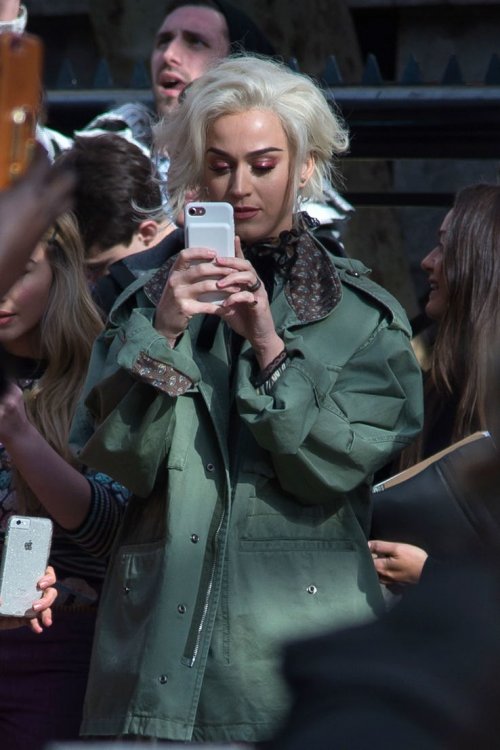
Теперь вам не нужно пытаться выяснить, сколько времени прошло с тех пор, как человек, которому вы отослали сообщение, ответил на него. Для общения с другими пользователями в iPhone есть фактические временные параметры для сообщений. Вот как их можно увидеть. Зайдите в Сообщения и нажмите на сообщение, для которого хотите увидеть временную метку. Проведите пальцем справа налево по экрану, и вуаля ... появятся метки времени для каждого сообщения. Похоже, что Apple еще не сделала эту функцию автоматически доступной, но идея о том, что временная метка - это реальная вещь, подразумевает, что компания находится на пути к дальнейшему развитию этой функции.
18. Фотографируйте во время съемки видео

Сделать выбор между фото и видео довольно сложно, особенно, когда вы создаете воспоминания о жизни. Дело в том, что вам необязательно выбирать. Просто нажмите кнопку, которая появляется рядом с кнопкой записи во время съемки видео. Тогда во время съемки видео камера будет делать для вас фото. К сожалению, качество этих снимков не такое высокое, как у обычных фото. Но, по крайней мере, у вас есть выбор, верно?
17. Создание пользовательских вибраций

Эта идея звучит круто, и такая функция, действительно, есть. Знаете ли вы, что можете установить специальную вибрацию для своего телефона? Просто зайдите в приложение Настройки на вашем телефоне, нажмите Звуки, а затем выберите тип оповещения в Звуках и вибрациях. После этого выберите Вибрация, а затем Создать новую вибрацию. Вот, где можно повеселиться. Нажмите кнопку записи и нажимайте на середину экрана в том порядке, в котором вы хотите услышать вибрации. Убедитесь, что сохранили!
16. Ускорение процесса зарядки

Несмотря на то, что iPhone заряжается довольно быстро, может показаться, что процесс зарядки занимает целую вечность, когда вам нужно спешить. Конечно, это можно исправить. И сделать это можно с помощью Режима полета на вашем телефоне! Да, его вы видите постоянно. Но знаете ли вы, что он может ускорить процесс зарядки? Когда режим полета включен и действует в полном объеме, ваш телефон не использует WiFi и другие возможности, которые разряжают батарею. Это наука.
15. Используйте эту кнопку для селфи

Сделать идеальное селфи в нужном ракурсе - сложная задача. В большей степени потому, что как только вы получите идеальный ракурс, вам нужно изменить его, чтобы пальцем нажать на круглую кнопку в нижней части камеры, чтобы получить снимок. Любой, кто делал селфи знает, что это может все испортить. Просто используйте кнопку уменьшения громкости на телефоне, и телефон будет также снимать селфи! Вы также можете использовать кнопку уменьшения громкости на наушниках, если вообще не хотите касаться телефона.
14. Использование Google Maps в офф-лайне
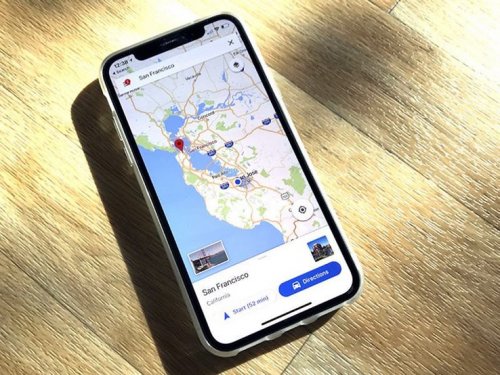
Думаете, чтобы использовать Google Maps на вашем iPhone, вам всегда нужно быть подключенным к интернету или любой сети? Знаете ли вы, что есть офлайн версия? Ее очень легко включить. Просто введите «ok maps» в поле поиска карты, и вы перейдете, куда нужно. Эта функция может быть очень полезной, когда вы путешествуете там, где нет постоянного сигнала. Никогда больше вам не придется теряться в пустыне.
13. Встряхните, чтобы удалить текст

Ваш iPhone может дать вам много поводов потрясти им от разочарования. Но встряхивание вашего устройства действительно может принести пользу и помочь вам вернуться в детство, когда вам нравилось играть в «Волшебный экран». Все, что вам нужно сделать, это буквально встряхнуть телефон в приложении для отправки текстовых сообщений, заметках и везде, где вы можете набирать текст. Это даст вам возможность отменить ввод, так что просто нажмите кнопку ОК. Больше не нужно яростно давить кнопку «назад», чтобы стереть слова.
12. Закрытие сразу нескольких приложений

Конечно, iPhone позволяет выйти из приложений, которые вам больше не нужны (по крайней мере на данный момент). А как насчет закрытия нескольких приложений одновременно? Это может определенно избавить вас от необходимости прокручивать одно за другим, что происходит, когда вы понимаете, у вас есть множество одновременно открытых приложений. Вы можете закрыть три приложения одновременно на iPhone. Просто используйте три пальца вместо одного.
11. Вы слышали о скрытой сенсорной панели?

Похоже, что с каждым днем iPhone становится все более и более похожим на компьютер, тем более теперь с опцией скрытой сенсорной панели. Представьте себе: вы пишете что-то в своем телефоне, будь то сообщение или заметка, и вы должны отредактировать его, прежде, чем отправить. Просто нажмите и удерживайте палец на сообщении, курсор превратится в сенсорную панель, похожую на компьютерную мышь. Убедитесь, что вы держите палец на экране и перемещаете его в ту часть, которую хотите изменить.
10. Очистка оперативной памяти телефона

Мы все любим начинать с чистого листа. Когда вы хотите сделать это на своем телефоне, вы можете очистить оперативную память (RAM), и сделать это очень легко. Удерживайте кнопку питания на правой стороне телефона. Когда вы увидите стандартную опцию «Выключить», уберите руку с кнопки питания и удерживайте кнопку «Домой». Когда ваш телефон начинает мигать, это означает, что все идет по плану, так что не волнуйтесь. После этого оперативная память на этом телефоне будет очищена! Одним из ключевых преимуществ этого является то, что очистка памяти позволит вашему телефону работать быстрее.
9. Тайная запись видео, когда экран заблокирован

Как и большинство других телефонов, iPhone имеет возможность записи видео. Ничего нового. Но знаете ли вы, что вы также можете записывать видео, даже когда экран заблокирован? Это очень удобно, когда вы хотите снять что-нибудь, но не хотите проходить весь процесс, начиная от разблокировки телефона, поиска местоположения камеры, нажатия кнопки - и все это для того, чтобы начать съемку.
Вместо этого, все, что вам нужно сделать - заблокировать ваш iPhone, нажать кнопку спуска затвора, сдвинуть нижнее правое приложение камеры на половину расстояния вверх, а не все расстояние. Не отпускайте ползунок, а используйте другой палец, чтобы сдвинуть режим камеры на видео и дважды нажмите кнопку Домой три раза подряд (всего 6 нажатий). Вы можете держать палец на ползунке, пока экран не выключится, но вы все равно будете записывать видео. Это отличный способ делать видео, чтобы никто не заметил. Чтобы завершить запись, просто разблокируйте iPhone.
8. Позвольте Siri вызвать для вас такси Uber
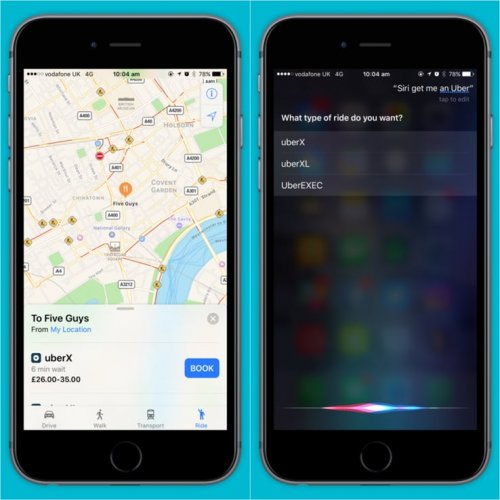
Siri хороша во многом, в том числе в том, чтобы вызвать для вас такси Uber! Независимо от того, заняты ли вы тем, что хорошо проводите время, или просто хотите, чтобы Siri выполнила эту задачу за вас, тот факт, что она просто может это сделать - это уже круто. Конечно, для этого вам понадобится приложение Uber на вашем телефоне. Но как только вы его установите, просто скажите: «Siri, вызови Uber», и она это сделает. Вы также можете сказать: «Siri, отвези меня домой в Uber X».
7. Настройте вашу кнопку Домой

Мы все знаем, что Android - устройства известны своими настраиваемыми функциями. Но iPhone выходит вперед, когда дело доходит до возможностей настройки. Одной из последних является настройка кнопки Домой. Мы все разные, поэтому понятно, что вы хотите, чтобы кнопка Домой на вашем телефоне чувствовалась иначе, чем на телефоне вашего друга. Так что просто зайдите в Настройки, нажмите Основные – Универсальный доступ – Домой и выберите настройку, которая идеально подходит для вас.
6. Установка таймера для музыки

Если вы один из тех людей, которые не могут заснуть без музыки или какого-либо шума, но не хотите, чтобы музыка играла всю ночь, вы обрадуетесь, узнав, что у iPhone есть решение для этого. Все, что вам нужно сделать, это перейти в Часы на телефоне и установить Таймер, выбрав длительность времени прослушивания любимой мелодии. Затем перейдите в пункт По окончании и выберите Остановить воспроизведение. Вы только что установили Таймер музыки.
5. Подсчет количества символов в текстовом сообщении

Есть несколько случаев, когда эта функция может пригодиться. Во-первых, поднимите руку, если вы используете текстовые сообщения для подтверждения электронных писем или других сообщений, которые вы отправляете другим. Теперь вы можете узнать, сколько символов в вашем сообщении. Чтобы включить эту функцию, зайдите в Настройки и выберите Сообщения. Оказавшись там, включите счетчик символов. Проверьте, работает ли функция, перейдя в Ваши сообщения, чтобы увидеть, как это работает. На здоровье, друзья.
4. Набор добавочного номера
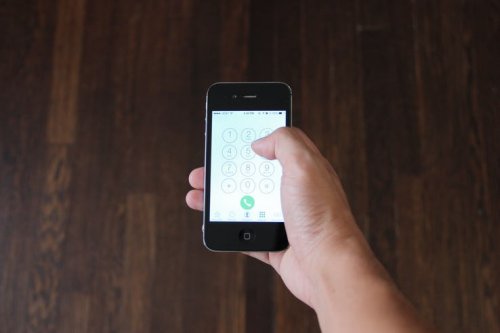
Мы знаем, что вы любите использовать свой iPhone и по работе. Вы, возможно, не знали об этом, но у него есть возможность набрать добавочный номер, когда вы пытаетесь связаться с конкретным человеком в своем офисе или войти в конференц-связь. Просто наберите первый номер как обычно. Затем удерживайте нажатой кнопку звездочку (*) и появится запятая. Как только это произойдет, введите добавочный номер и нажмите Позвонить.
3. Восстановление вкладок Safari после их закрытия
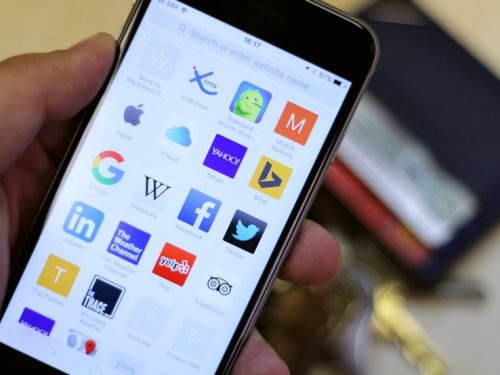
Не редко бывает, что вы закрываете вкладку на Safari, прежде чем закончили работу на этой странице. К счастью для пользователей iPhone, есть способ восстановить вкладки вскоре после выхода из них. И нет, вам не нужно повторять весь путь к истории, чтобы найти вкладку. Вам просто нужно открыть Safari и нажать знак плюс, тогда появится список недавно закрытых вкладок. Серьезно, список даже называется «недавно закрытыми вкладками».
2. В нем есть ручной компас

Оправляясь в поход, не переживайте, что можете заблудиться. Приложение Компас встроено в телефон! Но, конечно, есть довольно высокий шанс, что вы не пользовались им, и даже не знали, что он там есть. Но помимо того, чтобы дать вам убедиться, что вы движетесь в верном направлении, у этого приложения также есть еще одна функция, которая не очень популярна, но определенно необходима. Если в приложении вы сдвинете компас влево, то вам откроется инструмент Уровень.
1. Как узнать уровень сигнала телефона

Вне зависимости от того, услугами какого сотового оператора вы пользуетесь, есть мертвые точки, где даже самый сильный провайдер может потерять сигнал. У iPhone есть универсальная функция для всех операторов, которая поможет вам узнать уровень сигнала вашего телефона, даже когда вы находитесь в центре «ничейной» территории. Возможно, вам захочется это записать. Введите последовательность *3001#12345# в окне набора номера. Она запускает функцию режима Скрытого поля. И позволяет узнать, насколько хорош ваш сигнал. Если значение около -50, то все отлично. Если около -120, то не очень. Так что просто следите за цифрами, пока они не вырастут до нужных значений.